Usuń wirusa Supportfriend@india.com (Poprawione instrukcje) - Ostatnia aktualizacja, wrz 2017
Instrukcja usuwania wirusa Supportfriend@india.com
Czym jest Wirus Supportfriend@india.com?
Rodzina @india.com ma nowego członka: oprogramowanie supportfriend@india.com
Supportfriend@india.com jest wirusem nalezacym do rodziny @india.com. Kilka miesiecy temu cyber swiat zostal zaatakowany przez serie wirusow Ecovector@india.com, green_ray@india.com, oraz redshitline@india.com. Najnowsze zlosliwe oprogramowanie dzieli podobne funkcje co poprzednie wersje, jego pojawienie sie na koncu sierpnia to ciagle goracy temat. Niektore badania pokazuje ze oprogramowanie moze byc powiazane z oprogramowaniem Crysis ransomware. Tego typu cyber zagrozenie moze byc wyslane wprost na twoją skrzynkę mailową jako wiadomość spam, zmieniony plugin WordPress lub tez zdalne polaczenie z twoim pulpitem. Jak tylko oprogramowanie przedostanie się do twojego komputera tego typu oprogramowanie rozpoczyna szyfrowanie plikow korzystajac z algorytmu AES lub tez RSA. Supportfriend@india.com jest oprogramowaniem ransomware, które jest w stanie szyfrowac ponad 150 roznych typow plikow, w tym produkty Microsoft Office, różnego rodzaju obrazy, pliki wideo a także pliki audio i inne popularne dokumenty. Wszystkim zaszyfrowanym dokumentom wirus zmienia nazwe na losowy ciag znakow przez co mozesz na przyklad widziec pliki z rozszerzeniem .xtbl. Nastepnie wszystkie pliki zlokalizowane na twoim komputerze niestety staja sie zbedne. Latwo wpasc w panike kiedy to nie bedziesz w stanie dostac sie do twoich waznych danych. Sugerujemy ci uspokojenie sie i skoncentrowanie na usunieciu oprogramowania Supportfriend@india.com. Usuwanie tego typu wirusa powinno byc pierwszym zajeciem uzytkownika jak tylko zauwazy ze jego komputer zostal zaatakowany.
Większość uzytkownikow komputerow, ktorzy juz doswiadczyli atakow ze strony hakerow pragnie czym predzej odzyskac swoje zaszyfrowane pliki – jest to ich glowne zadanie. Z tego powodu stwierdzili ze dobrze bedzie zaplacic zadana sume ze wzgledu na to ze wydaje sie ze jest to jedyna droga. Nalezy miec w pamieci to, ze nie ma darmowego narzedzia które moze pomoc ofiarom oprogramowania Supportfriend@india.com. Jezeli zastanawiasz sie nad tym czy placic czy tez nie to pamietaj o tym ze hakerzy po prostu wykorzystuja twoje zaufanie. Powinienes czym predzej pozbyc sie oprogramowania Suuportfriend@india.com. Jezeli zastanawiasz sie nad tym czy wplacac pieniadze pamietaj prosze ze dobrze bedzie doswiadczyc pomocy ze strony silnego oprogramowania o sprawdzonej reputacji. W naszej opinii oprogramowanie FortectIntego a takze SpyHunter 5Combo Cleaner to swietne opcje jezeli chodzi o usuwanie wirusow. Oczywiscie mozesz zatrudnic takze inne profesjonalne programy antywirusowe. Zaraz po usunieciu wirusa mozesz postarac sie odzyskac stracone pliki. Jezeli nie posiadasz kopii zapasowych to na koncu artykulu przygotowalismy dla ciebie dodatkowe metody ktore moga ci pomoc w skuteczny sposob odzyskac dane zaszyfrowane wirusem Supportfriend@india.com
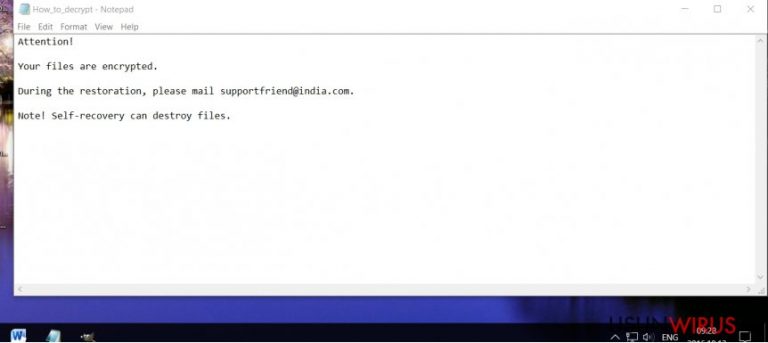
Metody przenikania oprogramowania
Badacze nie odkryli jeszcze metod dystrybucji odnoszących się do rozprowadzania wirusa Supportfriend@india.com. Jezeli chodzi o wirusy pochodzące z tej samej grupy to moga wykorzystywac okazje do przenikniecia do urzadzenia kiedy to uzytkownik otrzymuje wiadomosci spam. Ze wzgledu na to ze tego typu metoda jest dosc popularna wsrod hakerow uzytkownicy ciagle nieswiadomie otwieraja nowe wiadomosci email bez sprawdzania tego co kryje sie w srodku. Co wiecej przestepcy takze manifestuja swoj spryt poprzez podszywanie sie pod organy zwiazane z FBI i policyjnymi raportami. Z tego powodu nie będzie dla ciebie zaskoczeniem to, że uzytkownicy zaatakowani przez takie komunikaty nie daja sobie nawet chwili oddechu czy tez myslenia dotyczacego prawdziwoscia tego typu wiadomosci. Co wiecej oprogramowanie tego typu moze rozpowszechniac sie poprzez pluginy WordPress, zdalne polaczenie z twoim komputerem, a takze moze stanowic zalacznik do pobranego wczesniej przez ciebie pliku.
Usuwanie wirusa Supportfriend@india.com
Pozbywanie sie wirusa jest mozliwe przy skorzystaniu ze sprawdzonej aplikacji antyszpiegujacej. Mozesz do tego wykorzystac FortectIntego lub tez Malwarebytes. Tego typu narzedzia pomoga ci skutecznie usunac oprogramowanie zwiazane z wirusem supportfriend@india.com. Upewnij sie prosze ze narzedzie jest zaaktualizowane najnowsza baza antywirusowa. W przeciwnym razie mozesz sie narazic na brak powodzenia jezeli chodzi o skuteczne usuwanie wirusa. Jezeli masz jakiekolwiek problemy zwiazane z usuwaniem oprogramowania supportfriend@india.com ze wzgledu na zablokowanie dzialania oprogramowania antywirusowego to pewnie bedziesz chcial odzyskac dostep. Nie ma powodu do zmartwien ze wzgledu na to ze mozesz odzyskac dostep wykonujac kroki przewidziane ponizej. Dodatkowo oferujemy ci metody prowadzace do odzyskania twoich plikow. Jezeli posiadasz kopie zapasowe to juz pewnie sie domyslasz ze przywrocenie plikow nie stanowi zadnego problemu.
Instrukcja ręcznego usuwania wirusa Supportfriend@india.com
Ransomware: ręczne usuwanie ransomware w Trybie awaryjnym
Ważne! →
Przewodnik ręcznego usuwania może być zbyt skomplikowany dla zwykłych użytkowników komputerów. Przeprowadzenie go w sposób prawidłowy wymaga zaawansowanej wiedzy z zakresu informatyki (jeśli ważne pliki systemowe zostaną usunięte lub uszkodzone, może to skutkować uszkodzeniem całego systemu Windows) i może zająć wiele godzin. Dlatego też zdecydowanie zalecamy skorzystanie z automatycznej metody przedstawionej wyżej.
Krok 1. Przejdź do trybu awaryjnego z obsługą sieci
Ręczne usuwanie malware powinno być wykonywane w Trybie awaryjnym.
Windows 7 / Vista / XP
- Kliknij Start > Zamknij > Uruchom ponownie > OK.
- Kiedy twój komputer stanie się aktywny, zacznij naciskać przycisk F8 (jeśli to nie zadziała, spróbuj F2, F12, Del, itp. – wszystko zależy od modelu płyty głównej) wiele razy, aż zobaczysz okno Zaawansowane opcje rozruchu.
- Wybierz z listy opcję Tryb awaryjny z obsługą sieci.

Windows 10 / Windows 8
- Kliknij prawym przyciskiem myszy przycisk Start i wybierz Ustawienia.

- Przewiń w dół i wybierz Aktualizacja i zabezpieczenia.

- Wybierz Odzyskiwanie po lewej stronie okna.
- Teraz przewiń w dół i znajdź sekcję Zaawansowane uruchamianie.
- Kliknij Uruchom ponownie teraz.

- Wybierz Rozwiązywanie problemów.

- Idź do Zaawansowanych opcji.

- Wybierz Ustawienia uruchamiania.

- Naciśnij Uruchom ponownie.
- teraz wciśnij 5 lub kliknij 5) Włącz tryb awaryjny z obsługą sieci.

Krok 2. Zamknij podejrzane procesy
Menedżer zadań systemu Windows to przydatne narzędzie, które wyświetla wszystkie procesy działające w tle. Jeśli malware uruchomiło proces, to musisz go zamknąć:
- Wciśnij Ctrl + Shift + Esc na klawiaturze, by otworzyć Menedżera zadań.
- Kliknij Więcej szczegółów.

- Przewiń w dół do sekcji Procesy w tle i wyszukaj wszystko, co wygląda podejrzanie.
- Kliknij prawym przyciskiem myszy i wybierz Otwórz lokalizację pliku.

- Wróć do procesu, kliknij na niego prawym przyciskiem myszy i wybierz Zakończ proces.

- Usuń zawartość złośliwego folderu.
Krok 3. Sprawdź Uruchamianie
- Wciśnij Ctrl + Shift + Esc na klawiaturze, by otworzyć Menedżera zadań systemu Windows.
- Idź do karty Uruchamianie.
- Kliknij prawym przyciskiem myszy na podejrzany program i wybierz Wyłącz.

Krok 4. Usuń pliki wirusów
Pliki powiązane z malware można znaleźć w różnych miejscach na komputerze. Oto instrukcje, które pomogą ci je znaleźć:
- Wpisz Czyszczenie dysku w wyszukiwarce Windows i naciśnij Enter.

- Wybierz dysk, który chcesz wyczyścić (C: to domyślny dysk główny i prawdopodobnie jest on tym, który zawiera złośliwe pliki).
- Przewiń w dół przez listę Pliki do usunięcia i wybierz następujące:
Tymczasowe pliki internetowe
Pliki do pobrania
Kosz
Pliki tymczasowe - Wybierz Wyczyść pliki systemowe.

- Możesz także poszukać innych złośliwych plików ukrytych w następujących folderach (wpisz te wpisy w wyszukiwaniu Windows i wciśnij Enter):
%AppData%
%LocalAppData%
%ProgramData%
%WinDir%
Po zakończeniu, uruchom ponownie komputer w normalnym trybie.
Usuń Supportfriend@india.com korzystająć z System Restore
-
Krok 1: Zresetuj swój komputer Safe Mode with Command Prompt
Windows 7 / Vista / XP- Kliknij Start → Shutdown → Restart → OK .
- Kiedy już włączysz swój komputer, zacznij wciskać przycisk F8 tak długo aż zobaczysz okno Advanced Boot Options
-
Wybierz $1$s z listy

Windows 10 / Windows 8- Wciśnij przycisk Power w oknie logowania oznaczonym Windows. Następnie wciśnij i przytrzmaj Shift, który znajduje się na twojej klawiaturze i wciśnij dodatkowo Restart.
- Teraz wybierz Troubleshoot → Advanced options → Startup Settings a na końcu dodatkowo wybierz Restart
-
Jak tylko włączysz swój komputer wybierz -Enable Safe Mode with Command Prompt w oknie Startup Settings

-
Krok 2: Przywróć ustawienia fabryczne i pliki systemowe
-
Jak tylko zobaczysz okno Command Prompt, wpisz cd restore i wybierz Enter

-
Teraz wybierz rstrui.exe a nastepnie kliknij Enter jeszcze raz.

-
Kiedy pokaże ci się nowe okno wybierz Next a nastepnie wybierz punkt przywracania systemu, który wypada przed zainstalowaniem Supportfriend@india.com. Zaraz po tym wybierz $3$s.


-
Teraz wybierz Yes aby rozpocząć przywracanie systemu

-
Jak tylko zobaczysz okno Command Prompt, wpisz cd restore i wybierz Enter
Bonus: przywróć swoje dane
Poradnik zaprezentowany powyżej powinien pomóc ci w usunieciu oprogramwania Supportfriend@india.com z twojego komputera. Celem przywrócenia zaszyfrowanych danych prosze skorzystaj z dokladnego poradnika przygotowanego przez naszych ekspertow do spraw bezpieczenstwa usunwirusa.plHakerzy zawsze staraja sie przestraszyc i przenikac uzytkownika do zaplacenia grzywny twierdzac ze jest to jedyny skuteczny sposob na odzyskanie straconych plikow. Ze swojej strony mozemy powiedziec ze jest to po prostu strata pieniedzy i dodatkowa motywacja dla przestepcow do wymyslania coraz to nowszych przestepstw. Niestety badania nie pokazuja nam zadnego narzedzia ktore moze byc w stanie odszyfrowac zablokowane pliki z pomoca wirusa supportfriend@india.com. Jednakze ciagle mozesz odzyskac pliki korzystajac z alternatywnych metod opisywanych przez nas ponizej:
Jezeli twoje pliki zostaly zaszyfrowane przez Supportfriend@india.com mozesz skorzystac z podanych metod aby je przywrocic
Wykorzystanie Data Recovery Pro
Aplikacja moze towarzyszyc ci podczas odzyskiwania utraconych plikow. Jest w stanie takze lokalizowac i naprawiac utracone dane.
- Pobierz Data Recovery Pro;
- Zapoznaj się z nastepującymi krokami Data Recovery a nastepnie zainstaluj program na swoim komputerze.
- Uruchom go a nastepnie przeskanuj swoj zaszyfrowany komputer w poszukiwaniu Supportfriend@india.com.
- Przywróć je
Korzystanie z przywracania systemu Windows – co to jest i jak to działa?
Poprzez uruchomienie opcji przywracania systemu a nastepnie probe przywrocenia poprzedniej wersji mozesz zyskac czas na skopiowanie niezbednych plikow z czasu zanim zostaly zaatakowane przez zlosliwe oprogramowanie ransomware. Tego typu narzedzie pozwala na dostep do poprzednio zabezpieczonych plikow.
- Znajdź zaszyfrowany plik, który chcesz przywrócić i kliknij na nim prawym przyciskiem myszy
- Wybierz “Properties” a nastepnie przejdz do zakladki “Previous versions”
- Tutaj sprawdz dostepne kopie pliku w “Folder versions”. Powinienes wybrac wersje ktora cie interesuje i kliknac przycisk przywracania “Restore”
W jaki sposób działa funkcja shadow explorer?]
Tego typu narzędzie wydaje się niezwykle przydatne w momencie kiedy nie zostaly usuniecie kopie woluminow plikow. Sa to kopie wszystkich twoich plikow. Jezeli uda ci sie stworzyc kopie zapasowa twoich danych to z pewnoscia system operacyjny zapisze te kopie w bezpiecznym miejscu. Z tego powodu tylko kilka wirusow jest w stanie dotrzec do nich i usunac je. Moze byc to swietny pomysl na odzyskanie swoich plikow.
- Pobierz Shadow Explorer (http://shadowexplorer.com/);
- W odniesieniu do manadzera instalacji Shadow Explorer po prostu postepuj z pozostalymi krokami instalacji.
- Uruchom program, przejdz przez menu a nastepnie w górnym lewym roku kliknij dysk z zaszyfronwanymi danymi. Sprawdz jakie wystepuja tam foldery
- Kliknij prawym przyciskiem na folder ktory chcesz przywrocic i wybierz “Export”. Nastepnie wybierz gdzie chcesz go skladowac.
Na końcu powinienes dodatkowo pomyśleć o ochronie swojego komputera przed oprogramowaniem ransomware. Aby chronić swój komputer przed Supportfriend@india.com i innym szkodliwym oprogramowaniem polecamy skorzystanie ze sprawdzonego oprogramowania antyszpiegującego takiego jak FortectIntego, SpyHunter 5Combo Cleaner lub Malwarebytes
Polecane dla ciebie:
Nie pozwól, by rząd cię szpiegował
Rząd ma wiele problemów w związku ze śledzeniem danych użytkowników i szpiegowaniem obywateli, więc powinieneś mieć to na uwadze i dowiedzieć się więcej na temat podejrzanych praktyk gromadzenia informacji. Uniknij niechcianego śledzenia lub szpiegowania cię przez rząd, stając się całkowicie anonimowym w Internecie.
Możesz wybrać różne lokalizacje, gdy jesteś online i uzyskać dostęp do dowolnych materiałów bez szczególnych ograniczeń dotyczących treści. Korzystając z Private Internet Access VPN, możesz z łatwością cieszyć się połączeniem internetowym bez żadnego ryzyka bycia zhakowanym.
Kontroluj informacje, do których dostęp może uzyskać rząd i dowolna inna niepożądana strona i surfuj po Internecie unikając bycia szpiegowanym. Nawet jeśli nie bierzesz udziału w nielegalnych działaniach lub gdy ufasz swojej selekcji usług i platform, zachowaj podejrzliwość dla swojego własnego bezpieczeństwa i podejmij środki ostrożności, korzystając z usługi VPN.
Kopie zapasowe plików do późniejszego wykorzystania w przypadku ataku malware
Problemy z oprogramowaniem spowodowane przez malware lub bezpośrednia utrata danych w wyniku ich zaszyfrowania może prowadzić do problemów z twoim urządzeniem lub do jego trwałego uszkodzenia. Kiedy posiadasz odpowiednie, aktualne kopie zapasowe, możesz z łatwością odzyskać dane po takim incydencie i wrócić do pracy.
Bardzo ważne jest, aby aktualizować kopie zapasowe po wszelkich zmianach na urządzeniu, byś mógł powrócić do tego nad czym aktualnie pracowałeś, gdy malware wprowadziło jakieś zmiany lub gdy problemy z urządzeniem spowodowały uszkodzenie danych lub wpłynęły negatywnie na wydajność.
Posiadając poprzednią wersję każdego ważnego dokumentu lub projektu, możesz oszczędzić sobie frustracji i załamania. Jest to przydatne, gdy niespodziewanie pojawi się malware. W celu przywrócenia systemu, skorzystaj z Data Recovery Pro.







